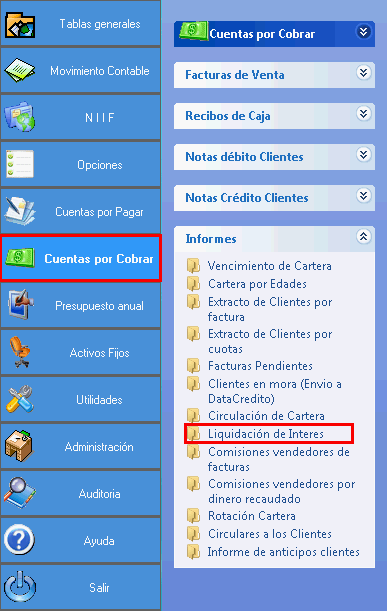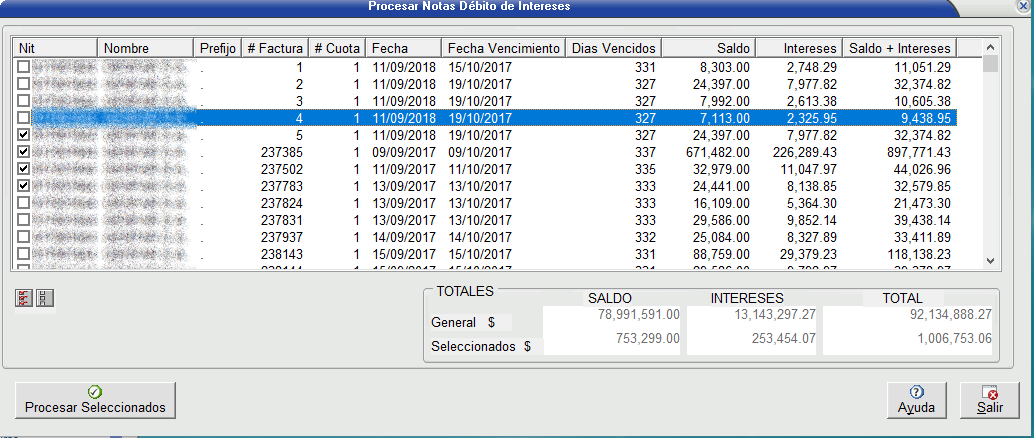Informe de liquidación de intereses: Difference between revisions
(Created page with "1) ¿Qué hace? Permite generar un informe sobre los intereses de las facturas en cuentas por cobrar. 2) ¿En dónde está ubicada? Para acceder a este informe, siga los siguientes pasos: 1- Desde los módulos "Comercial", "POS" o "Contabilidad". 2- Ingrese a "Cuentas por cobrar". 3- En la sección de informes elija la opción "Liquidación de intereses". Ilustración 1: "Ubicación del informe". 3) ¿Cómo se configura? Una vez ingrese el sistema solicitará:...") |
No edit summary |
||
| Line 1: | Line 1: | ||
1) ¿Qué hace? | '''1) ¿Qué hace?''' | ||
Permite generar un informe sobre los intereses de las facturas en cuentas por cobrar. | Permite generar un informe sobre los intereses de las facturas en cuentas por cobrar. | ||
2) ¿En dónde está ubicada? | === 2) ¿En dónde está ubicada? === | ||
Para acceder a este informe, siga los siguientes pasos: | Para acceder a este informe, siga los siguientes pasos: | ||
# Desde los módulos "Comercial", "POS" o "Contabilidad". | |||
# Ingrese a "Cuentas por cobrar". | |||
# En la sección de informes elija la opción "Liquidación de intereses". | |||
[[File:Informed1.png|center]] | |||
=== 3) ¿Cómo se configura? === | |||
Una vez ingrese el sistema solicitará: | Una vez ingrese el sistema solicitará: | ||
| Line 25: | Line 21: | ||
3- Modo: El sistema permite dos modos: | 3- Modo: El sistema permite dos modos: | ||
a- Liquidar intereses: Para el calculo de intereses por mora, el sistema solicitará en este modo la cantidad de días de atraso, a partir de los cuales se buscarán las facturas. | a- Liquidar intereses: Para el calculo de intereses por mora, el sistema solicitará en este modo la cantidad de días de atraso, a partir de los cuales se buscarán las facturas. | ||
[[File:Informed2.png|center]] | |||
b- Intereses a descontar: Para el calculo del valor de devolución de intereses, en caso que la factura tenga el valor de intereses incluido, y se amerita la devolución de estos por pago anticipado. | b- Intereses a descontar: Para el calculo del valor de devolución de intereses, en caso que la factura tenga el valor de intereses incluido, y se amerita la devolución de estos por pago anticipado. | ||
[[File:Informed3.png|center]] | |||
4- Cliente: En caso de desear generar el informe de las facturas de un solo cliente. | 4- Cliente: En caso de desear generar el informe de las facturas de un solo cliente. | ||
| Line 39: | Line 33: | ||
6- Departamentos: En caso de desear generar el informe de las facturas hechas para clientes de uno o varios departamentos. | 6- Departamentos: En caso de desear generar el informe de las facturas hechas para clientes de uno o varios departamentos. | ||
NOTA: El filtro de conceptos y departamentos, tiene tres funciones, estas son: | '''NOTA:''' El filtro de conceptos y departamentos, tiene tres funciones, estas son: | ||
* Todos: Se buscar por todos los existentes. | |||
* Incluir: Busca por los que se conceptos/departamentos que se agreguen. | |||
* Excluir: Busca por todos los conceptos excepto por los conceptos/departamentos que se agreguen. | |||
7- Tipo de informe: El sistema permite dos presentaciones: | 7- Tipo de informe: El sistema permite dos presentaciones: | ||
| Line 57: | Line 49: | ||
9- Generar notas débito. | 9- Generar notas débito. | ||
Primero hay que configurar en Cuentas por cobrar -> Registro por control -> Pestaña Liquidación de intereses los campos tipo de documento destino, concepto, patron contable notas débito cliente, centro de costo. Ver Registro de control. | Primero hay que configurar en Cuentas por cobrar -> Registro por control -> Pestaña Liquidación de intereses los campos tipo de documento destino, concepto, patron contable notas débito cliente, centro de costo. <s>Ver Registro de control</s>. | ||
Al dar clic en el botón se mostrará la siguiente ventana con datos relacionados a la configuración hecha en la ilustración 2 en este caso con el cliente genfar seleccionado con el interés de las obligaciones ya generado. | Al dar clic en el botón se mostrará la siguiente ventana con datos relacionados a la configuración hecha en la ilustración 2 en este caso con el cliente genfar seleccionado con el interés de las obligaciones ya generado. | ||
[[File:Informesd1.png|center]] | |||
Se muestra una lista de las obligaciones según lo configurado anteriormente, de la lista se puede seleccionar las obligaciones que se le van a generar notas débito por el interes, en la parte de abajo se puede ver el total general del saldo, intereses, total, de todos los productos y en la siguiente linea el total de los seleccionados en la lista de arriba. Para generar hacer clic en Procesar seleccionados. | Se muestra una lista de las obligaciones según lo configurado anteriormente, de la lista se puede seleccionar las obligaciones que se le van a generar notas débito por el interes, en la parte de abajo se puede ver el total general del saldo, intereses, total, de todos los productos y en la siguiente linea el total de los seleccionados en la lista de arriba. Para generar hacer clic en Procesar seleccionados. | ||
Cuando el proceso termine se debería poder ver en notas débito los documentos generados. | Cuando el proceso termine se debería poder ver en notas débito los documentos generados. | ||
Revision as of 14:24, 3 March 2022
1) ¿Qué hace?
Permite generar un informe sobre los intereses de las facturas en cuentas por cobrar.
2) ¿En dónde está ubicada?
Para acceder a este informe, siga los siguientes pasos:
- Desde los módulos "Comercial", "POS" o "Contabilidad".
- Ingrese a "Cuentas por cobrar".
- En la sección de informes elija la opción "Liquidación de intereses".
3) ¿Cómo se configura?
Una vez ingrese el sistema solicitará:
1- Periodo de corte: Fecha a la cual se calcularán los intereses..
2- Tasa mensual: Tasa de intereses a ser calculados.
3- Modo: El sistema permite dos modos:
a- Liquidar intereses: Para el calculo de intereses por mora, el sistema solicitará en este modo la cantidad de días de atraso, a partir de los cuales se buscarán las facturas.
b- Intereses a descontar: Para el calculo del valor de devolución de intereses, en caso que la factura tenga el valor de intereses incluido, y se amerita la devolución de estos por pago anticipado.
4- Cliente: En caso de desear generar el informe de las facturas de un solo cliente.
5- Concepto: En caso de desear generar el informe de las facturas hechas por uno o varios conceptos.
6- Departamentos: En caso de desear generar el informe de las facturas hechas para clientes de uno o varios departamentos.
NOTA: El filtro de conceptos y departamentos, tiene tres funciones, estas son:
- Todos: Se buscar por todos los existentes.
- Incluir: Busca por los que se conceptos/departamentos que se agreguen.
- Excluir: Busca por todos los conceptos excepto por los conceptos/departamentos que se agreguen.
7- Tipo de informe: El sistema permite dos presentaciones:
a- Detallado por factura: Muestra cada factura que coincida con los filtros configurados.
b- Resumido por cliente: Muestra el valor consolidado por cliente.
8- Imprimir un cliente por página: Solo habilitado para informes que sean de tipo "Detallado por factura".
9- Generar notas débito.
Primero hay que configurar en Cuentas por cobrar -> Registro por control -> Pestaña Liquidación de intereses los campos tipo de documento destino, concepto, patron contable notas débito cliente, centro de costo. Ver Registro de control.
Al dar clic en el botón se mostrará la siguiente ventana con datos relacionados a la configuración hecha en la ilustración 2 en este caso con el cliente genfar seleccionado con el interés de las obligaciones ya generado.
Se muestra una lista de las obligaciones según lo configurado anteriormente, de la lista se puede seleccionar las obligaciones que se le van a generar notas débito por el interes, en la parte de abajo se puede ver el total general del saldo, intereses, total, de todos los productos y en la siguiente linea el total de los seleccionados en la lista de arriba. Para generar hacer clic en Procesar seleccionados.
Cuando el proceso termine se debería poder ver en notas débito los documentos generados.